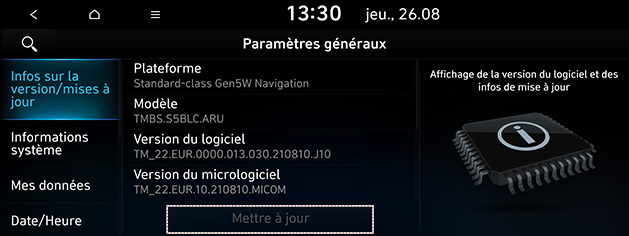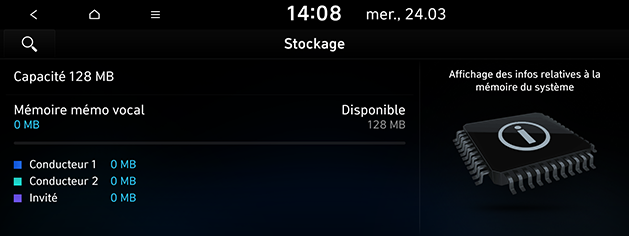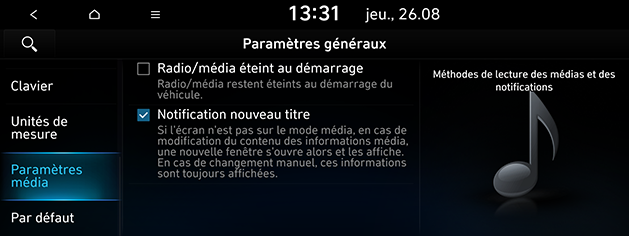Généraux
Infos sur la version / mises à jour
Vous pouvez afficher la version du logiciel, la version du micrologiciel, la version de l’application de navigation, la version de la carte et l’identifiant de l’appareil. Certaines fonctionnalités et images peuvent différer du produit actuel, en fonction du modèle, des options et du pays.
Appuyez sur [SETUP] > [Généraux] > [Infos sur la version / mises à jour].
|
|
Mettre à jour
Une mise à jour est nécessaire pour préserver la sécurité logicielle du système, apporter des améliorations logicielles, ajouter de nouvelles fonctions ou la carte la plus récente dans le système. Certaines fonctionnalités et images peuvent différer du produit actuel, en fonction du modèle, des options et du pays.
- Appuyez sur [SETUP] > [Généraux] > [Infos sur la version / mises à jour].
|
|
- Après avoir inséré la clé USB dotée du fichier de mise à jour, appuyez sur [Mettre à jour]. Lorsque la mise à jour est terminée, le système redémarre automatiquement.
|
,Remarque |
|
Informations système
Vous pouvez vérifier l’espace mémoire occupé par un mémo vocal (espace mémoire total, espace mémoire utilisé, espace mémoire restant).
Appuyez sur [SETUP] > [Généraux] > [Informations système] > [Stockage].
|
|
|
,Remarque |
|
Lorsque le stockage est plein, reportez-vous à la partie « Effacer un mémo vocal ». |
Manuel Web
Ce menu est utilisé pour afficher le Manuel Web.
- Appuyez sur [SETUP] > [Généraux] > [Informations système] > [Manuel].
|
|
- Numérisez le code QR de votre mobile. Veillez à ce que l’écran reste clair et évitez l’éblouissement pour numériser correctement.
Mes données
Vous pouvez importer/exporter les données du carnet d'adresses depuis/vers USB. Avant d'utiliser ce menu, assurez-vous que la clé USB est connectée.
- Appuyez sur [SETUP] > [Généraux] > [Mes données].
|
|
- Sélectionnez les éléments souhaités.
- [Importer adresses enreg./dest. préc. depuis périphérique USB] : cette fonction sert à importer le carnet d’adresses et les destinations précédentes du périphérique USB dans le système de navigation.
- [Exporter adresses enreg./dest. préc. vers périphérique USB] : cette fonction permet d’exporter le carnet d’adresses et les destinations précédentes du système de navigation vers le périphérique USB.
Date/Heure
Ce menu décrit les réglages de date et d’heure.
- Appuyez sur [SETUP] > [Généraux] > [Date/Heure].
|
|
- Appuyez sur les éléments de votre choix.
- [Heure GPS] (Si équipé) : l’heure affichée est l’heure GNSS reçue.
- [Format de l’heure] : permet de sélectionner le format 12 heures ou 24 heures.
- [Heure d'été] : Active ou désactive le passage à l’heure d’été. Lorsque l’heure d’été est activée, l’horloge avance d’une heure.
|
,Remarque |
|
Langue/Language
Ce menu permet de définir la langue du système.
- Appuyez sur [SETUP] > [Généraux] > [Langue/Language].
|
|
- Sélectionnez la langue désirée.
Clavier
Ce menu permet de configurer la présentation du clavier pour chaque langue.
- Appuyez sur [SETUP] > [Généraux] > [Clavier].
|
|
- Sélectionnez le type de clavier.
- [Clavier latin anglais] : Sélectionnez [QWERTY], [QWERTZ], [AZERTY] ou [ABCD].
- [Clavier cyrillique] : Sélectionnez [ЙЦYKEH 1], [ЙЦYKEH 2], [ЯШЕРТЫ] ou [AБBГ].
- [Clavier coréen] : Sélectionnez [쿼티] ou [ㄱㄴㄷㄹ].
- [Clavier par défaut] : Sélectionnez [Clavier latin], [Clavier cyrillique], [Clavier grec] ou [Clavier coréen].
Unités de mesure
Ce menu permet de régler les unités affichées sur le système.
- Appuyez sur [SETUP] > [Généraux] > [Unités de mesure].
|
|
- Sélectionnez les unités souhaitées pour chaque élément.
Réglages Multimédia
Ce menu sert à définir les méthodes de lecture et de notification multimédia.
- Appuyez sur [SETUP] > [Généraux] > [Paramètres média].
|
|
- Sélectionnez les éléments souhaités.
- [Radio/média éteint au démarrage] : la radio ou le multimédia s’éteint lorsque le véhicule est éteint, et ne reprend pas au redémarrage du véhicule.
- [Notification nouveau titre] : la fenêtre de notification des informations multimédias s’affiche, en cas de changement de contenu (sauf si l’écran multimédia est déjà affiché). Toutefois, si vous changez de piste en appuyant sur le bouton physique, les informations média resteront affichées.
Par défaut
Ce menu sert à réinitialiser tous les paramètres définis par l’utilisateur.
- Appuyez sur [SETUP] > [Généraux] > [Par défaut].
|
|
- Vous pouvez réinitialiser le profil actuel ou le système entier.Sélectionnez l’élément désiré puis appuyez sur [Par défaut] > [Oui].
|
,Remarque |
|
Ce menu [Par défaut] ne peut pas être utilisé si un appareil Android Auto/Apple CarPlay est connecté au système. |